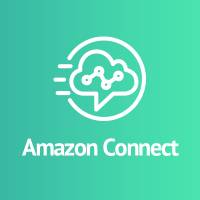
Amazon Connectのユーザー管理機能について
この記事は公開されてから1年以上経過しています。情報が古い可能性がありますので、ご注意ください。
はじめに
Amazon Connectでコンタクトセンターシステム(テレフォニー部分)を構築するには、主に以下のようなことを行う必要があります。
- ユーザー作成
- コールフロー作成
- 運用レポート作成
そこで今回は、「1. ユーザー作成」について書いていきたいと思います。
ユーザー情報として保持する項目
Amazon Connectでは、ユーザー情報として下記項目を保持します。
ログイン名
Amazon Connectのインスタンス ログイン画面で入力する項目です。つまりはユーザーIDに該当するものです。
ユーザー作成時に設定し、その後は変更できません。
公式ドキュメントには、「Amazon Connectではユーザーのことをエージェントと呼ぶ」と記載されておりますので、「ログイン名」は「エージェントID」と呼ぶと分かりやすいかと思います。(以下、ログイン名=エージェントIDとします)
パスワード
エージェントのパスワードです。Amazon Connectのインスタンス ログイン時に入力します。
氏名(姓、名)
エージェントの氏名です。例えば、以下のようにエージェントIDと一緒に表示されたりします。

Eメールアドレス
エージェント自身でパスワードのリセットを行う際、このアドレス宛にパスワードリセット画面のURLが送られてきます。
試したところ、異なるエージェントに同じメールアドレスを指定してエージェントを登録することが可能でしたので、 エージェント毎にメールアドレスを付与していない環境では、管理者(スーパーバイザーなど)のメールアドレスを設定して登録することもできそうです。
ルーティングプロファイル
キューを束ねたものがルーティングプロファイルで、電話の呼をどのようにエージェントにルーティングさせるか?という情報を保持します。 ルーティングプロファイルは、エージェントに1つだけ紐付けることができます。
※キューについては、コールフローの話とあわせて別途、記事を書く予定です。
セキュリティプロファイル
Amazon Connectの各リソースへのアクセス権を束ねたものがセキュリティプロファイルで、エージェントに複数紐付けることができます。
各リソースは、以下のようにグループに分かれており、グループとそれらを構成するリソースごとにアクセス設定を行うことができます。
| リソースグループ名 | グループを構成するリソース |
|---|---|
| ルーティング | ルーティングプロファイル, クイック接続, オペレーション時間, キュー |
| 数字とフロー | プロンプト, 問い合わせフロー, 電話番号 |
| ユーザーとアクセス権限 | ユーザー, エージェント階層, セキュリティプロファイル, エージェントステータス |
| Contact Control Panel (CCP) | Access Contact Control Panel, アウトバウンド呼び出しを行う |
| メトリクスおよび品質 | メトリクスへのアクセス, 問い合わせの検索, 問い合わせ属性, Manager Listen In, 通話記録, 保存されたレポート |
| 変更履歴 | 変更履歴の表示 |
ご参考までにリソースグループ毎の設定画面のキャプチャを添付いたします。
セキュリティプロファイルの設定は、メニューから「セキュリティプロファイル」を選択します。

「新しいセキュリティプロファイルの追加」ボタンを押すと、新規作成画面に遷移します。
セキュリティプロファイル名と説明を登録できます。

各リソースグループのリソースに対して、表示、編集、作成の権限を付与することができます。
- ルーティング

- 数字とフロー

- ユーザーとアクセス権限

- Contact Control Panel (CCP)

- メトリクスおよび品質

- 変更履歴

デフォルトでは、以下のセキュリティプロファイルが用意されております。
| セキュリティプロファイル名 | 内容 |
|---|---|
| Admin | 管理者用。全リソースへのアクセスと操作ができる。 |
| Agent | エージェント用。Contact Control Panel (CCP)へのアクセスのみ可能。 |
| CallCenterManager | コンタクトセンター管理者用。ユーザーとアクセス権限、メトリクスおよび品質、 ルーティングへのアクセスが可能。 |
| QualityAnalyst | スーパーバイザー、コンタクトセンター管理者用。 メトリクスおよび品質へのアクセスのみ可能。 |
- 考えられる使い方
- コンタクトセンターシステムの管理者
- 「Admin」プロファイル、「CallCenterManager」プロファイル
- コンタクトセンターのエージェント
- 「Agent」プロファイル
- コンタクトセンターのスーパーバイザー(SV)
- 「QualityAnalyst」プロファイル
- SVが電話を受ける場合は、「Agent」プロファイルを追加するという案もあり
- コンタクトセンターシステムの管理者
コンタクトセンターの運用状況に応じて、エージェントやエージェントグループのコールルーティング設定を都度見直すことを考慮しますと、「QualityAnalyst」プロファイルにルーティングプロファイルの編集権限を付与したりなど、実際の運用を鑑みてこのあたりは設定していくことになります。
電話の種類 / 通話の自動着信 / 通話作業後 (ACW) タイムアウト

- 電話の種類
- 上記の画面の通り、「ソフトフォン」か「デスクフォン(※ハードフォンとも言いますね)」を選択できます。デスクフォンの場合は、その電話機にダイヤルイン着信が可能なものを指定する必要があります。
このように電話番号を指定します。

- 上記の画面の通り、「ソフトフォン」か「デスクフォン(※ハードフォンとも言いますね)」を選択できます。デスクフォンの場合は、その電話機にダイヤルイン着信が可能なものを指定する必要があります。
- 通話の自動着信
- 電話の種類を「ソフトフォン」にした場合に選択可能です。チェックをつけると、着信時に自動的に応答します。
チェックをつけないと、エージェントが自分でソフトフォン上の応答ボタンを押して応答することになります。
- 電話の種類を「ソフトフォン」にした場合に選択可能です。チェックをつけると、着信時に自動的に応答します。
- 通話作業後 (ACW) タイムアウト
- 通話が完了した後、自動的にACW(After Call Work)のステータスになるのですが、値を0以外にすると、その秒数が過ぎると自動的にAvailable(受付可能)なステータスに切り替わります。
エージェント階層
5階層までエージェント階層を定義することができ、いずれかの階層にエージェントを紐づけることができます。

エージェント階層はレポートの集計に関係します。
エージェントステータス
これまでエージェント情報として保持する項目について見てきましたが、その他にエージェントに関連する項目として、ステータス情報があります。
デフォルトでは、下記が登録されております。
| ステータス | 内容 |
|---|---|
| Available | エージェントが着信可能な状態 |
| Offline | エージェントが着信可能ではない状態 |
この他に、電話が切断された後に自動的に変更されるACW(After Call Work)=後処理ステータスや、休憩などで着信可能ではない状態であることを示す離席ステータスがコンタクトセンターでは使われます。
それぞれ設定することが可能ですので、必要に応じてステータスを追加、変更いたします。また、日本語で登録することも可能です。
メニューから「エージェントステータス」を選択します。

「新しいエージェントステータスの追加」ボタンを押します。

以下のようにステータスを追加し、「保存」ボタンを押します。

既存のステータスについては、選択するとペンのようなアイコンが出ますので、それをクリックすると編集できます。

こんな感じに変更していきます。

ソフトフォン画面上で確認してみると、以下のように変更内容が反映されております。


おわりに
というわけで、今回は下記について内容を確認してまいりました。
- Amazon Connectのユーザー情報としてどのような項目が存在するのか
- ユーザー(エージェント)に関係するエージェントステータスについて
今後はコールフローやレポート機能について、同じように細かく見ていきたいと思います。







